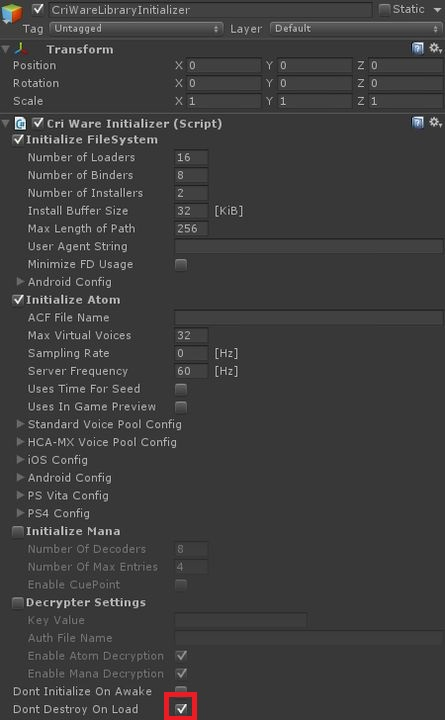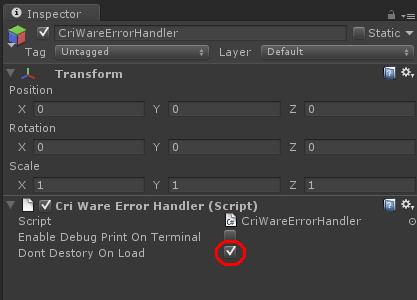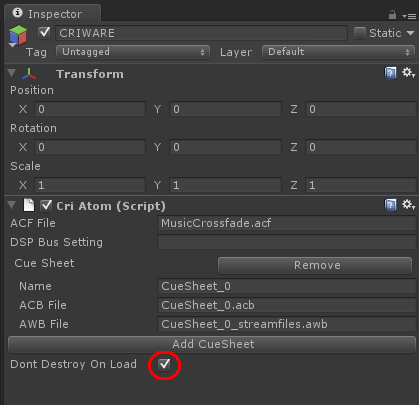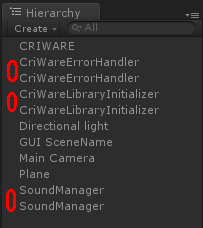|
CRIWARE Unity Plugin Manual
Last Updated: 2025-11-14
|
 |
CRIWARE Unity Plugin Manual
Last Updated: 2025-11-14
|
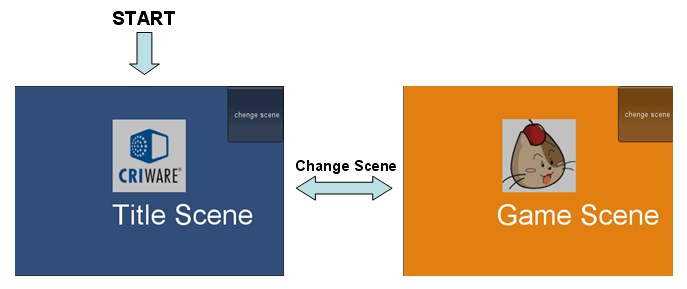
| ミドルウェア | CRI ADX (CRI Atom) |
| サンプル | Scriptサンプル:シーンを越えるサウンド制御 |
| 格納場所 | /cri/unity/samples/UnityProject/Assets/Scenes/criatom/script/ScriptSample03_OverSceneSound/Scenes |
| シーンファイル | ScriptSample03_TitleScene.unity ScriptSample03_GameScene.unity |
| ADXデータのオリジナル | データ:音楽の簡易クロスフェード |